 用U盘WINPE安装XP系统安装版Word格式文档下载.docx
用U盘WINPE安装XP系统安装版Word格式文档下载.docx
- 文档编号:19451169
- 上传时间:2023-01-06
- 格式:DOCX
- 页数:13
- 大小:2.08MB
用U盘WINPE安装XP系统安装版Word格式文档下载.docx
《用U盘WINPE安装XP系统安装版Word格式文档下载.docx》由会员分享,可在线阅读,更多相关《用U盘WINPE安装XP系统安装版Word格式文档下载.docx(13页珍藏版)》请在冰豆网上搜索。
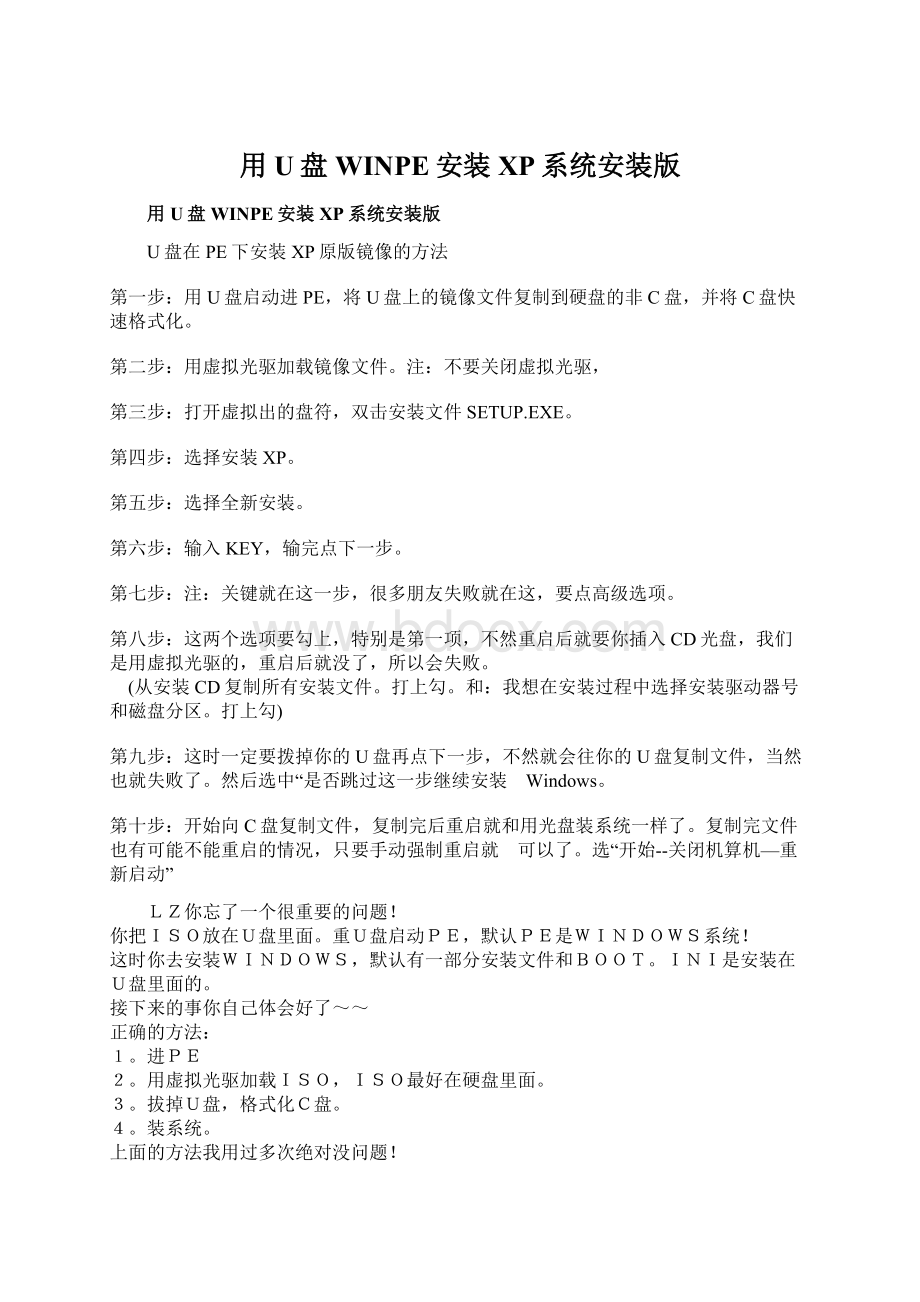
打开虚拟出的盘符,双击安装文件SETUP.EXE。
第四步:
选择安装XP。
第五步:
选择全新安装。
第六步:
输入KEY,输完点下一步。
第七步:
关键就在这一步,很多朋友失败就在这,要点高级选项。
第八步:
这两个选项要勾上,特别是第一项,不然重启后就要你插入CD光盘,我们是用虚拟光驱的,重启后就没了,所以会失败。
(从安装CD复制所有安装文件。
打上勾。
和:
我想在安装过程中选择安装驱动器号和磁盘分区。
打上勾)
第九步:
这时一定要拨掉你的U盘再点下一步,不然就会往你的U盘复制文件,当然也就失败了。
然后选中“是否跳过这一步继续安装
Windows。
第十步:
开始向C盘复制文件,复制完后重启就和用光盘装系统一样了。
复制完文件也有可能不能重启的情况,只要手动强制重启就
可以了。
选“开始--关闭机算机—重新启动”
LZ你忘了一个很重要的问题!
你把ISO放在U盘里面。
重U盘启动PE,默认PE是WINDOWS系统!
这时你去安装WINDOWS,默认有一部分安装文件和BOOT。
INI是安装在U盘里面的。
接下来的事你自己体会好了~~
正确的方法:
1。
进PE
2。
用虚拟光驱加载ISO,ISO最好在硬盘里面。
3。
拔掉U盘,格式化C盘。
4。
装系统。
上面的方法我用过多次绝对没问题!
介绍WinPE硬盘安装WINXP方法WinPE是一个小巧的winxp操作系统,利用WinPE我们可以实现无光驱、无软驱,全新NTFS硬盘安装Win98/Win2000/winxp/Win203等操作系统。
窗口下鼠标操作要比DOS下键盘操作方便很多。
这里以WINXP为例介绍WinPE硬盘安装WINXP方法。
无光驱、无软驱,全新NTFS硬盘安装winxp的方法:
内存必须大于128M,一般情况下现在的机器应该都可以。
一、准备工作
1、下载WinPE,用WINRAR解压为ISO,利用虚拟光驱加载,也可以直接再解压,把ISO里面的文件解压出来。
2、下载winxp的镜像文件,放在非系统盘一般不在C盘就可以。
二、安装WinPE
运行WINPE安装目录下的“安装.EXE”如图1。
选择1,回车即开始安装WinPE,这种自动安装方式是默认在系统盘安装的,但关系不大。
然后进入画面如图2
设定外置程序存放在那个盘上,只输入字符,不是系统盘就行,然后进入如图3画面。
复制文件,等待就是了。
完成后如图4。
按任意键退出安装程序。
重新启动进入选择菜单如图5。
使用上、下光标键选择“WinPEBy:
***桃”。
然后进入画面如图6。
WinPE安装完成。
三、安装WINXP系统
1、格式化磁盘
打开我的电脑或者资源管理器,选择C盘,右击选择格式化(A)如图7
点击进入如图8画面
如果是新磁盘确信磁盘没有损坏,可点上快速格式化,如果磁盘使用时间较长,可去掉快速格式化以确保格式化后修复磁盘损坏扇区。
点击开始格式化磁盘。
2、用虚拟光驱加载镜像文件
如果要解压缩镜像文件直接安装,此项省略。
打开外置程序安装盘,选择“外置程序\VDM”文件夹下的VDM1.EXE如图9,装载winxp安装盘的镜像文件。
点击装载如图10。
点击浏览找到下载下来的WINXP安装镜像文件如图11。
点击打开,返回到浏览选择画面如图12。
点击确定如图13。
至此完成虚拟光驱加载镜像文件过程。
3、复制安装WINXP操作系统
点击虚拟光驱盘符B:
,找到安装程序SETUP.EXE,双击打开如图14,进行安装。
也可以把安装文件解压缩,转到解压缩的安装文件夹下面,找到SETUP.EXE如图15。
双击打开,进入安装程序如图16
此后就和windows下安装系统没区别了,复制完成后重启就可以全新安装了。
四、恢复安装GHOST镜像文件
GHOST版的镜像文件安装也很方便,可以利用虚拟光驱打开GHOST版的ISO文件,也可以先用WINRAR把下载下来的镜像ISO文件解压缩到非系统分区。
打开WinPE外置程序安装盘,找到“外置程序\GHOST8”文件夹下的GHOST32.EXE如图17。
双击打开如图18。
选择local-partition-fromimage如图19,也就是从上往下数1-2-3,一定注意选择不要搞错了,搞错了会很麻烦的。
操作很简单,要细心检查以避免不必要的麻烦。
用鼠标点击浏览选择盘符和路径,打开虚拟光驱或者解压缩的镜像文件夹,找到GHOST镜像文件SYS.GHO如图20
打开如图21
选择恢复到系统分区C盘如图22
点击OK如图23,出现提示分区将被重写覆盖。
点击YES开始恢复,完成后重启,恢复安装完成。
- 配套讲稿:
如PPT文件的首页显示word图标,表示该PPT已包含配套word讲稿。双击word图标可打开word文档。
- 特殊限制:
部分文档作品中含有的国旗、国徽等图片,仅作为作品整体效果示例展示,禁止商用。设计者仅对作品中独创性部分享有著作权。
- 关 键 词:
- WINPE 安装 XP 系统
 冰豆网所有资源均是用户自行上传分享,仅供网友学习交流,未经上传用户书面授权,请勿作他用。
冰豆网所有资源均是用户自行上传分享,仅供网友学习交流,未经上传用户书面授权,请勿作他用。


 铝散热器项目年度预算报告.docx
铝散热器项目年度预算报告.docx
